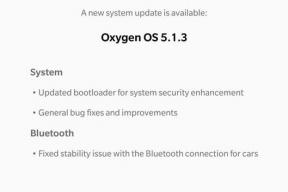Call of Duty'nin Yeni Güncellemeden Sonra İndirme Durdurmalarını Düzeltme
Oyunlar / / August 05, 2021
Öyle görünüyor Görev çağrısı oyunlar, çoğu zaman buggy veya dengesiz yama güncellemeleri yayınlayarak oyuncularını bir adım geri itiyor. Son zamanlarda, oyunculardan bazıları çok oyunculu modu oynamaya çalışırken oyun indirmesinin belirli bir güncelleme boyutunda durdurulduğunu bildirmeye başladı. Şimdi, etkilenen oyuncular bu sorunla tam anlamıyla rastgele karşılaşıyorlar ve bu soruna neyin neden olduğunu ve nasıl düzeltileceğini anlayamıyorlar. Siz de bunlardan biriyseniz, aşağıdaki Call of Duty Stoplarının Yeni Güncellemeden Sonra İndirmeyi Durdurması sorununu giderme adımlarını kontrol edin.
Oyunculara göre, oyunu kaldırıp yeniden yüklemeyi, bölgeyi farklı bir konuma değiştirmeyi ve daha fazlasını denediler. Ancak hiçbiri sorunu tam olarak çözmedi. Etkilenen oyuncuların çoğu için çalışması gereken birkaç olası sorun giderme adımını paylaştığı için Blizzard Özel Destek Ekibine teşekkürler. Hadi bir bakalım.

Call of Duty'nin Yeni Güncellemeden Sonra İndirme Durdurmalarını Düzeltme
Dolayısıyla, Call of Duty indirmeniz 0mb / s'de yeni güncellemenin ortasında durur veya takılırsa, aşağıda belirtilen adımları izlemelisiniz.
- PC'nizde yeterli alan olduğundan emin olun. Kurulum sürücüsünü doğru seçin ve içinde daha fazla alan yönetmeyi deneyin.
- Blizzard uygulamasını başlatın> Modern Warfare'e gidin> Ardından Seçenekler> Explorer'da Göster> Call of Duty: Modern Warfare klasörünü masaüstüne veya başka bir konuma taşıyın.
- Ardından, Blizzard uygulamasını tamamen kapatın.
- Blizzard uygulamasını yeniden başlatın> Kurulumu başlat "Kur" demelidir. Bir dakika beklediğinizden emin olun ve ardından klasörü kurulum konumuna geri taşıyın. Şimdi, bilgisayarınızı yeniden başlatın ve oyun güncellemesini istemcide tekrar görebilirsiniz.
- Blizzard uygulamasını başlatın> Modern Warfare'e gidin> Ardından Seçenekler> Explorer'da Göster> ModernWarfare (.exe) ve Modern Warfare Launcher (.exe) dosyalarını Sil veya Taşı seçeneğine tıklayın.
- Son olarak, Onar ve Tara'yı çalıştırın. Blizzard uygulamasını başlatın> Oyuna tıklayın> Seçenekler'e tıklayın> Tara ve Onar> Taramaya Başla> Onarımın bitmesini bekleyin. Bittiğinde bilgisayarı yeniden başlatın.
İşte bu, çocuklar. Bu makaleyi çok yararlı bulduğunuzu varsayıyoruz. Daha fazla soru için aşağıdaki yorumda bize bildirin.
Subodh, ister teknoloji ile ilgili ister başka türlü içerik yazmayı seviyor. Bir yıl boyunca teknoloji blogunda yazdıktan sonra tutkulu hale geliyor. Oyun oynamayı ve müzik dinlemeyi çok seviyor. Blog yazmanın yanı sıra, oyun bilgisayarı yapılarına ve akıllı telefon sızıntılarına bağımlılık yapıyor.

![İndirin Huawei Mate 9 B365 Oreo Firmware'i Yükleyin MHA [Avrupa]](/f/0fdf3010fc7322d772d09e735cadc250.jpeg?width=288&height=384)